一、背景
有时候我们会遇到这样的场景,一批同一局域网中只有某一台主机带外且系统为windows,局域网中其他非带外的主机要想访问外网,本文将介绍如何配置在带外主机上开启路由及端口转发。
二、配置操作
2.1、带外主机开启路由转发
1)打开注册表,找到计算机\HKEY_LOCAL_MACHINE\SYSTEM\CurrentControlSet\Services\Tcpip,将其值修改为1,默认为0:
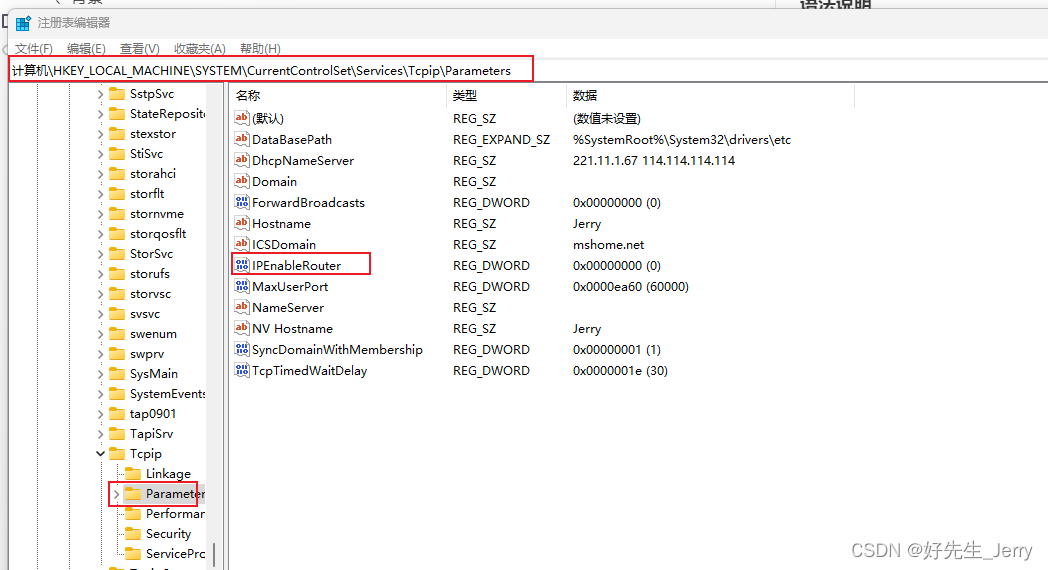
2.2、启动Routing服务
将 Routing and Remote Access 服务的启动类型更改为自动并启动服务
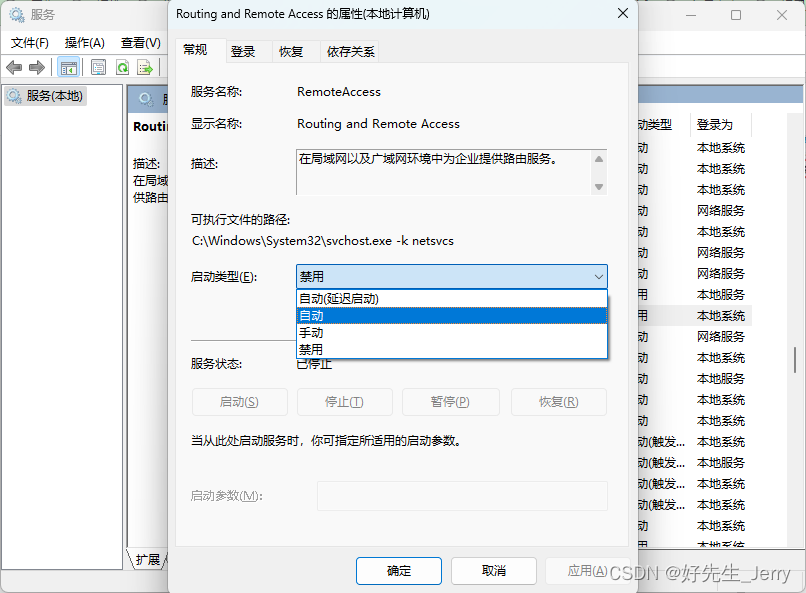
2.3 配置端口转发:
1)配置9000端口转发到其他服务器的9000上
cmd执行{管理员启动}:
netsh interface portproxy add v4tov4 listenport=9000 connectaddress=192.169.1.200 connectport=9000 listenaddress=* protocol=tcp //将任意的9000转发到内网的200主机9000端口,也可指定listenaddress=113.107.161.30,将外网30的9000转发到200的9000,转发是双向的。
netsh interface portproxy add v4tov4 listenaddress=10.220.180.67 listenport=8585 connectaddress=10.100.166.161 connectport=80
要想删除执行:
netsh interface portproxy delete v4tov4 listenport=443 listenaddress=* protocol=tcp
要想重置执行:netsh interface portproxy reset
2)验证端口转发规则:
C:>netsh interface portproxy show all
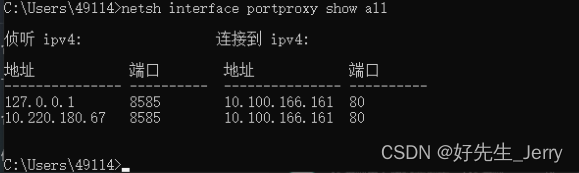
2.4 防火墙放行
防火墙高级中新增入入站规则,按照实际需求写端口。







 本文详细描述了如何在Windows带外主机上配置路由,开启Routing服务,并使用netsh命令进行端口转发,包括9000端口转发至内网服务器以及防火墙规则的设置。
本文详细描述了如何在Windows带外主机上配置路由,开启Routing服务,并使用netsh命令进行端口转发,包括9000端口转发至内网服务器以及防火墙规则的设置。















 3万+
3万+











 被折叠的 条评论
为什么被折叠?
被折叠的 条评论
为什么被折叠?










